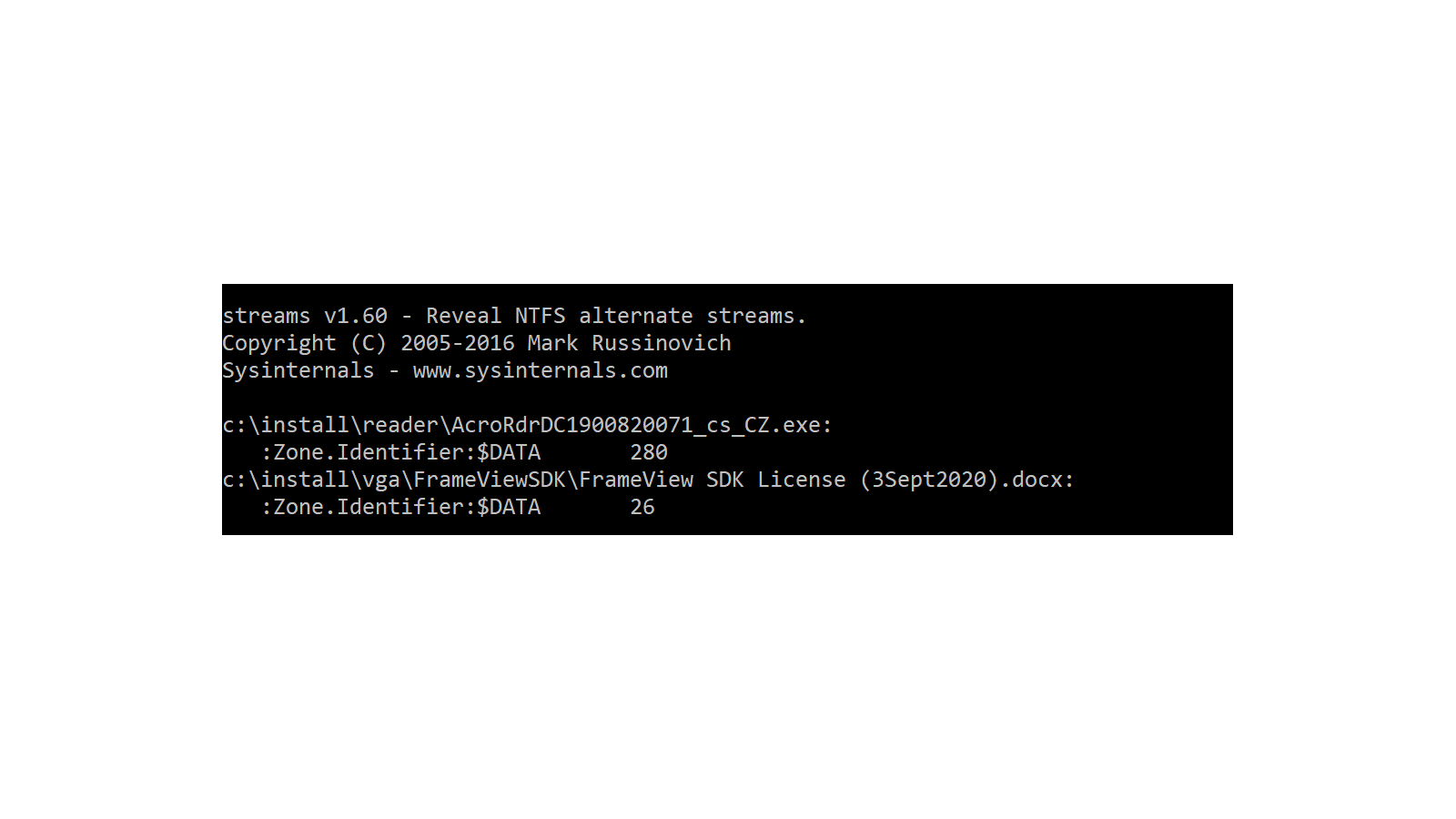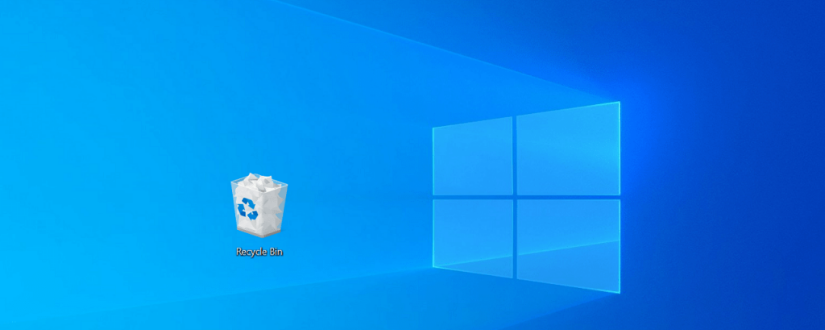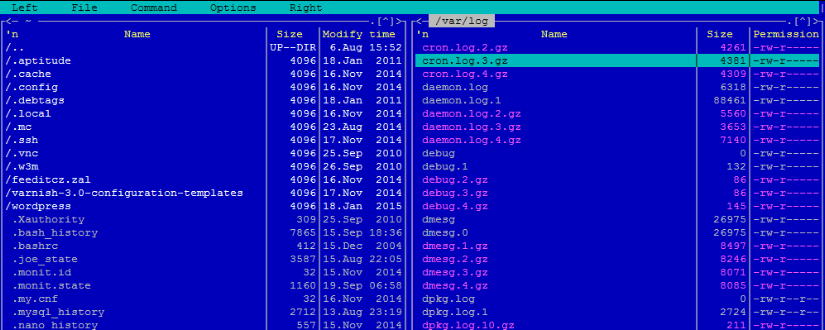TIP#2218: Jak ve Windows zjistit soubory s rozšířenými atributy (alternate data streams)? A jak ADS ze souborů odstranit?
NTFS má jednu takovou dost problematickou vlastnost, soubory mohou mít Alternate Data Streams (ADS). Nejsou vidět, ve Windows je sice můžete vytvářet (dokonce i v příkazové řádce), ale už je nemůžete odstraňovat, ani s nimi nijak pracovat.
TIP#1998: Co je to přípona souboru (file extension) a k čemu je to dobré
Už někdy před lety se Windows pokusily zabít přípony souborů, tedy něco jako když máte dokument ve Wordu, tak tu část po názvu “.DOCX”. Nebo pokud máte obrázek, tak .JPG/.PNG/.GIF po samotném názvu. A samozřejmě .HTM/.HTML u html souborů a webových stránek (běžně součást URL).
TIP#1731: Jak se v Mac OS dostat k souborům?
Tohle je taky taková zvláštní věc. Windows má Explorer/Průzkumníka s jehož pomocí máte přístup k souborovému systému v počítači. Mac má Finder, ale ten plný přístup k souborům reálně neumožňuje – jen k tomu co je v iCloudu (a dalších připojených cloudech) a ve vybraných složkách.
Jak převést FAT/FAT32 disk na NTFS
Jedna malá užitečná věc pokud potřebujete převést FAT/FAT32 na NTFS ve Windows tak je to kupodivu velmi jednoduché. Včetně toho, že to zachová kompletní obsah disku.
TIP#1506: Jak najít koš ve Windows? Co to ten Koš vůbec je a proč ho občas vysypat?
Čas se vrátit k základním věcem pro Windows. Koš je místo, kam se odkládají smazané soubory a složky – všechno co smažete ve Windows (neplatí pro mazání z příkazové řádky a v některých programech) se přesouvá do extra složky jménem Koš. Dělá se to proto, abyste si omylem smazanou věc mohli zachránit vrácením zpět. Objeví se tam jednotlivé soubory i celé složky.
TIP#1332: Jak ve Windows zjistím, které soubory a složky jsou systémem komprimované?
Málokdo to tuší, ale Windows umí komprimovat celé soubory a složky (na NTFS discích). Je to přímo funkce operačního systému a pro každý jednotlivý soubor a složku si to můžete nastavovat i ve vlastnostech v Průzkumníkovi. Složitější to ale je, pokud chcete zjistit, co všechno je ve vašem systému komprimované (a co není).
Jak ve Windows 10 povolit souborový systém rozlišující malá a velká písmena u souborů a složek?
Pokud jste se někdy dostali k používání Linuxu/Unixu, tak víte, že soubor „Ahoj“ je jiný než soubor „ahoj“ – velikost písmen je v Linuxu rozhodující. V DOSu a později i ve Windows to ale nikdy neplatilo, takže zde uvedený příklad by nemohl vést ke dvěma různým souborům.
Jak funguje aplikace Files/Soubory? Dorazil souborový systém nebo ne (iOS 11 a dále)
Dobrá zpráva je, že vám Files/Soubory může zjednodušit život při organizaci souborů, které jsou uloženy ve vašem iPadu/iPhone (lépe řečeno v iCloudu) či v některém z připojených cloudových úložišť (Dropbox, OneDrive i Google Drive a případně další).
Jak ve Windows smazat soubor, který má příliš dlouhé jméno nebo jméno obsahuje rezervované názvy zařízení?
Je to taková trochu absurdní situace. Potřebujete smazat soubor, ale Windows vám ho smazat odmítá. Stěžuje si, že příliš dlouhé jméno. Všechno přitom v zásadě normálně funguje, jen ten soubor se ne a ne nechat smazat. Řešení je přitom jednoduché, stačí se vrátit do starých času, kdy soubory mohly mít pouze jméno o osmi znacích a k tomu tři znaky přípony.
Jak ve Windows zobrazit skryté soubory?
Skryté soubory jsou ty, které mají aktivní příznak hidden a v klasickém výpisu souborů je neuvidíte, ať už v příkazové řádce nebo v Průzkumníku (Explorer). V příkazové řádce musíte použít parametr pro příkaz dir, v Průzkumníku si musíte zapnout zobrazování skrytých souborů.
TIP#610: Co je to souborový manažer? Tipy na ty lepší a k čemu že mi to bude?
Kdysi dávno, když ještě Windows (skoro) neexistovaly, počítačům vládl DOS a nějaké to grafické rozhraní bylo v plenkách vznikly programy jménem souborový manažer. Zjednodušovaly práci se soubory, protože v DOSu se špatně kopírovalo, mazalo i přesouvalo. Pak se objevily Windows, kde základní souborový manažer existuje v podobě průzkumníka souborů. Ale pořád některé věci neumí a na některé věci je dost nešikovný.
TIP#596: Co je to exFAT, NTFS, FAT32? A jak vlastně naformátovat USB klíčenku?
Zkratky v titulku jako běžný uživatelů moc nepotkáte, ale pokud máte USB klíčenku, tak můžete snadno narazit na to, že ač má dost kapacity, nepodaří se vám na ní dostat velký soubor. Typicky proto, že běžně je USB klíčenka „formátována“ na souborový systém FAT32 a ten neumí uložit soubory větší než 4 GB. Nemusí se to ale týkat jen USB klíčenek, totéž se vám může stát u externího USB disku, ale nakonec i disku ve vašem počítači.
TIP#401: Jak ve Windows zaheslovat složku?
Vlastně by tento tip mohl být u konce hned na začátku. Ve Windows totiž zaheslovat složku možné není. Windows žádné věci jako přidání hesla ke složce neumí. Jediné co Windows umí je přidělovat přístupová práva určitým uživatelům, ale to nemá se zaheslováním nic společného (a jde to jenom na NTFS). Umí také šifrovaný souborový systém, ale to také nemá se zaheslováním složky nic společného.